Ingin mempercepatkan muat turun anda di Linux? Lihat Pengurus Muat Turun Xtreme. Ia adalah aplikasi mengagumkan yang boleh mempercepatkan muat turun anda dengan banyak. Panduan ini akan menunjukkan kepada anda cara memasang dan menggunakan Pengurus Muat Turun Xtreme di Linux.

Memuat turun Pengurus Muat Turun Xtreme
Pengurus Muat Turun Xtreme ialah program yang memasang melalui fail SH, jadi anda tidak akan dapat memasangnya melalui cara tradisional (pengurus pakej Linux). Sebaliknya, anda perlu mengambil fail skrip yang memasang program dari tapak web rasmi.
Untuk mengambil fail skrip Pengurus Muat Turun Xtreme untuk digunakan pada komputer anda, buka tetingkap terminal pada desktop Linux. Anda boleh melancarkan tetingkap terminal pada desktop Linux dengan menekan Ctrl + Alt + T pada papan kekunci. Atau, cari "Terminal" dalam menu apl dan lancarkannya dengan cara itu.
Dengan tetingkap terminal terbuka dan sedia untuk digunakan, laksanakan arahan muat turun wget berikut untuk merebut fail JAR Pengurus Muat Turun Xtreme terkini.
wget https://sourceforge.net/projects/xdman/files/xdm-2018-x64.tar.xz/download -O ~/Downloads/xdm-2018-x64.tar.xz
Perintah di atas akan memuat turun alat Pengurus Muat Turun Xtreme terus ke folder "Muat Turun" akaun pengguna anda. Gunakan arahan CD untuk mengakses folder "Muat Turun".
cd ~/Muat turun/
Sebaik sahaja berada di dalam folder "Muat Turun", anda mesti mengekstrak kandungan fail TarXZ Pengurus Muat Turun Xtreme. Fail ini ialah arkib yang mengandungi fail skrip pemasangan.
Mengekstrak fail TarXZ dilakukan dengan arahan tar . Menggunakan terminal, nyahmampat arkib TarXZ.
tar xvf xdm-2018-x64.tar.xz
Apabila proses pengekstrakan selesai, fail skrip dengan nama "install.sh" akan muncul dalam folder "Muat Turun" anda. Skrip ini mesti dijalankan pada komputer anda untuk memasang aplikasi Pengurus Muat Turun Xtreme pada Linux.
Java mudah alih
Semasa memasang keluaran Linux Pengurus Muat Turun Xtreme disyorkan, anda juga boleh merebut keluaran Java mudah alih dan menjalankannya pada Linux. Sudah tentu, keluaran Linux adalah lebih baik, tetapi keluaran mudah alih akan membolehkan anda membawanya dari PC ke PC. Jadi jika anda mahukan keluaran mudah alih apl, ikut arahan ini.
Mula-mula, ambil fail JAR Pengurus Muat Turun Xtreme terkini dari tapak web rasmi menggunakan arahan muat turun wget di terminal.
wget https://github.com/subhra74/xdm/releases/download/7.2.10/xdman.jar
Selepas memuat turun keluaran terkini fail JAR Pengurus Muat Turun Xtreme, anda mesti memasang masa jalan Java pada sistem anda. Untuk menyediakan persekitaran Java Runtime pada Linux, ikut panduan kami mengenai subjek .
Dengan masa jalan yang dipasang, jalankan Pengurus Muat Turun Xtreme menggunakan arahan berikut dalam tetingkap terminal.
cd ~/Muat turun
java -jar xdman.jar
Menyediakan Pengurus Muat Turun Xtreme pada Linux
Dengan fail skrip Pengurus Muat Turun Xtreme dimuat turun ke komputer anda dan diekstrak, sudah tiba masanya untuk memasang perisian. Menggunakan arahan di bawah, mulakan fail skrip.
sudo sh install.sh
Skrip pemasangan harus cepat, kerana tidak banyak yang perlu dipasang pada sistem. Apabila proses selesai, Pengurus Muat Turun Xtreme harus disediakan pada komputer Linux anda.
Menggunakan Pengurus Muat Turun Xtreme pada Linux
Untuk menggunakan Pengurus Muat Turun Xtreme pada PC Linux anda, anda perlu menyediakan pemantauan penyemak imbas. Pemantauan penyemak imbas adalah penting, kerana jika tidak, setiap kali anda ingin memuat turun fail dengan XDM, ia perlu dilakukan secara manual.

Menyediakan pemantauan penyemak imbas melibatkan penyediaan sambungan penyemak imbas untuk mengesan apabila sesuatu akan dimuat turun dan mengalihkannya ke XDM. Terdapat banyak penyemak imbas, jadi ikut arahan di bawah yang sepadan dengan pelayar web yang anda gunakan.
Firefox
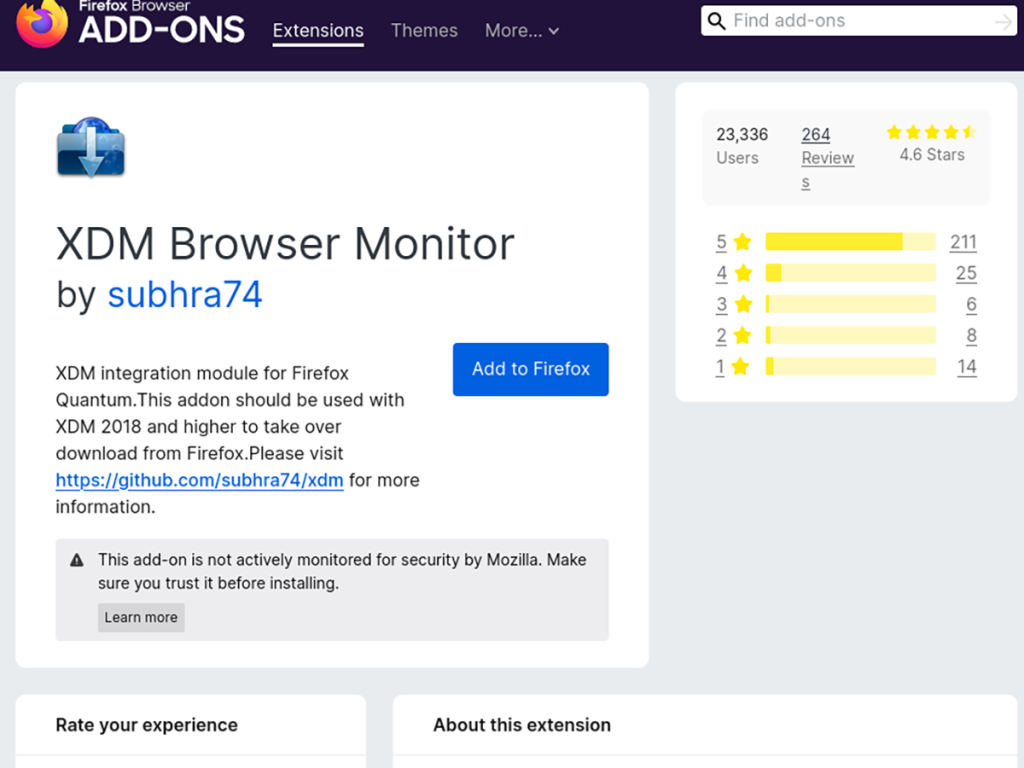
Firefox ialah pelayar web lalai pada 99% sistem pengendalian Linux. Jika anda menggunakan Firefox dan merancang untuk menggunakan Pengurus Muat Turun Xtreme, anda perlu memasang tambahan monitor Firefox.
Untuk memasang tambahan monitor Firefox XDM, pilih pautan ini . Kemudian, pilih butang pemasangan untuk menambah addon pada pelayar web Firefox anda.
Chromium/Chrome/Vivaldi, dsb
Jika anda menggunakan penyemak imbas web berasaskan Chromium di Linux, seperti Google Chrome, Chromium, Vivaldi, Brave, Microsoft Edge (BETA), dll., anda perlu memasang monitor penyemak imbas Chrome XDM daripada kedai web Chrome .
Untuk memasang addon pada penyemak imbas web berasaskan Chromium anda, klik pada butang "Tambah pada Chrome" berwarna biru. Ia kemudian akan memuat turun dan memasang pada penyemak imbas anda.
Memuat turun fail
Untuk memuat turun fail dengan XDM, lancarkan penyemak imbas web anda. Kemudian, cari fail yang ingin anda muat turun dan pilih pautan. Setelah mengklik pada pautan muat turun, pemantau penyemak imbas akan bertanya sama ada anda ingin memulakan muat turun. Ia kemudiannya akan melancarkan Pengurus Muat Turun Xtreme.

Dengan fail ditambahkan pada XDM, fail akan dimuat turun. Apabila muat turun selesai, pilih XDM, dan klik kanan pada muat turun. Kemudian, pilih butang "Buka Folder" untuk mengakses fail yang dimuat turun.



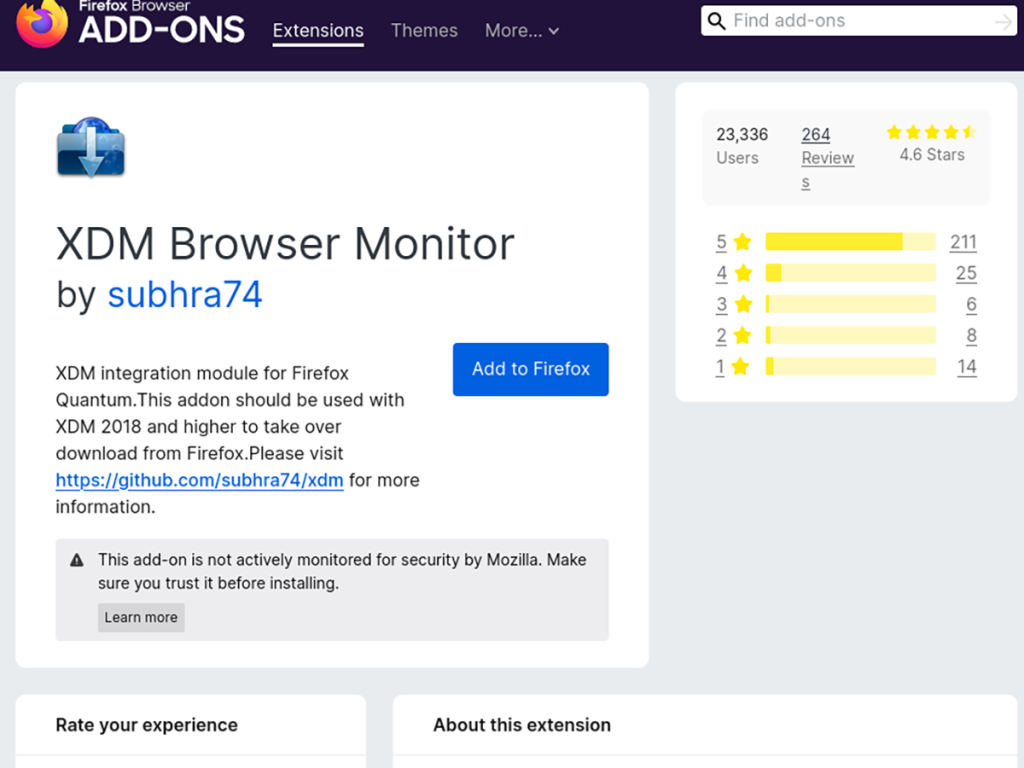



![Muat turun FlightGear Flight Simulator Secara Percuma [Selamat mencuba] Muat turun FlightGear Flight Simulator Secara Percuma [Selamat mencuba]](https://tips.webtech360.com/resources8/r252/image-7634-0829093738400.jpg)




